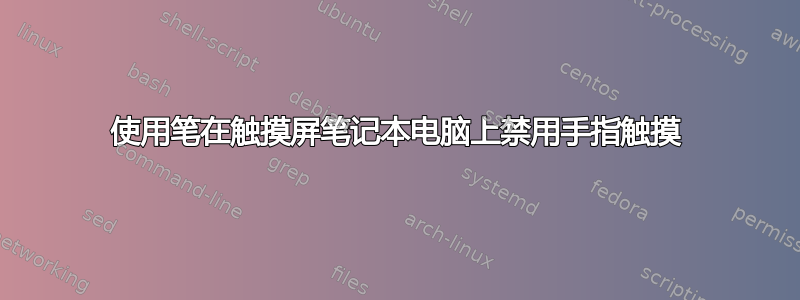
我有一台戴尔 Latitude XT,确实是一款破烂货,但是我免费得到了它,我想用它作为绘图板。
无论如何,我想禁用屏幕上的手指触摸,以便它只接受来自笔的输入。我所找到的只是 Wacom 触控板的命令,而我没有这样的命令。
xsetwacom --list devices
N-Trig Pen stylus id: 9 type: STYLUS
N-Trig Pen stylus id: 11 type: STYLUS
N-Trig Pen eraser id: 17 type: ERASER
N-Trig Pen pad id: 18 type: PAD
N-Trig Pen eraser id: 19 type: ERASER
N-Trig Pen pad id: 20 type: PAD
当我尝试关闭触摸时,我得到了这个。
xsetwacom set _18_ touch off
Cannot find device '_18_'.
基本上我甚至不知道如何在这台计算机上找到笔和触摸设备以及如何禁用触摸功能。
答案1
拉特勒和都铎的观点基本正确。
xinput --list
给我
Virtual core pointer id=2 [master pointer (3)] ⎜ ↳ Virtual core XTEST pointer id=4 [slave pointer (2)] ⎜ ↳ N-Trig Pen stylus id=9 [slave pointer (2)] ⎜ ↳ N-Trig Touchscreen id=10 [slave pointer (2)] ⎜ ↳ N-Trig Pen stylus id=11 [slave pointer (2)] ⎜ ↳ N-Trig Touchscreen id=12 [slave pointer (2)] ⎜ ↳ AlpsPS/2 ALPS DualPoint TouchPad id=14 [slave pointer (2)] ⎜ ↳ AlpsPS/2 ALPS DualPoint Stick id=15 [slave pointer (2)] ⎜ ↳ N-Trig Pen eraser id=17 [slave pointer (2)] ⎜ ↳ N-Trig Pen pad id=18 [slave pointer (2)] ⎜ ↳ N-Trig Pen eraser id=19 [slave pointer (2)] ⎜ ↳ N-Trig Pen pad id=20 [slave pointer (2)]
我选择禁用“N-Trig 触摸屏”,但由于我有两个具有该名称的设备,因此我使用了:
xinput --disable 10
现在手指触摸不起作用,但笔仍能使用。
答案2
我没有 Wacom 或 N-Trig,所以对你来说情况可能会有所不同,但你可以尝试一下。
第一的,据我所见,Wacom 和 N-Trig 不同,并且 N-Trig 仅与有源笔相关,所以这可能是您在输出中看不到任何相关内容的原因。
无论如何,请尝试从终端窗口使用 xinput(假设您正在运行 X Window System)列出您的设备。
$ xinput --list
如果不清楚哪个是手指触摸(我的情况是“ELAN 触摸屏”),你可以用以下方法测试你怀疑的
$ xinput --test [device_name]
(如果有空格,请记住使用引号;例如,“ELAN Touchscreen”。您也可以使用 ID 号,但我更喜欢使用全名,特别是在脚本中使用命令时,因为 ID 可能并不总是相同的。)
输入该命令后,xinput 将进入测试模式并显示您指定设备的注册信号。如果您用手指触摸屏幕并看到活动,则说明您拥有正确的设备。您可以使用 Ctrl+C 退出测试模式。
要禁用该设备,您可以使用
$ xinput --disable [device_name]
稍后重新启用它
$ xinput --enable [device_name]
按要求。


